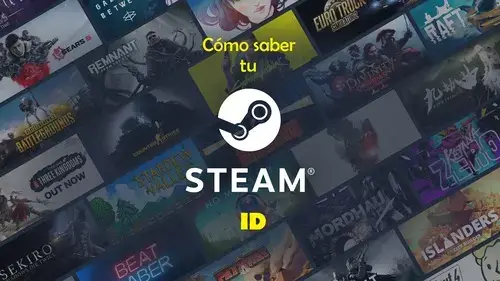
Cómo saber tu Steam ID
Cómo saber tu Steam ID. En este mismo artículo te lo enseñamos con pasos sencillos y prácticos. Seguramente, ya debes de saber que Steam es la plataforma de videojuegos, más popular en la actualidad, en donde podemos encontrar una increíble variedad de juegos y las actualizaciones de los mismos. Si tienes alguna inquietud recuerda contactarnos a través de nuestras redes sociales, o regístrate y déjanos un comentario en esta página. También puedes participar en el WhatsApp. Si usas Telegram ingresa al siguiente enlace.
Dentro de la misma plataforma, podemos adquirir de forma gratuita o con costo, el juego que deseemos, pero en la mayoría de las ocasiones necesitamos conocer nuestro ID de Steam, para poder hacerlo.
Si en tu caso, todavía no sabes cuál es tu ID de Steam y con urgencia, necesitas conocerlo. ¡No te preocupes! Porque dentro de este tutorial, lo conocerás de manera sencilla y con cortos pasos. Pero primeramente, necesitas aprender los términos básicos, que ahora te dejamos.
Índice
1 ¿Qué es el Steam ID?
1.1 ¿Cuál es la función del Steam ID?
2 ¿Cómo saber cuál es tu Steam ID?
3 ¿Cómo hacer si quiero conocer el Steam ID de otro usuario?
3.1 Opción 1
3.2 Sistema Online
3.3 Opción 2
3.2 Sistema Online
4 ¿Cómo crear una url personalizada de Steam?
4.1 Nota
¿Qué es el Steam ID?
Este es un conjunto de números, el cual se le asigna a cada usuario al momento de crear su cuenta en Steam. En resumidas cuentas, él es una combinación numérica, que permite identificar a un usuario con otro, dentro de la misma plataforma, por esa razón, se conoce que ningún usuario tendrá el mismo ID que otro.
También, debes de saber, que el ID es asignado de manera aleatoria, ósea que no representa alguna secuencia en específico, que pueda comprometer tu identidad o algunas de tus cuentas, ni siquiera la de la misma plataforma.
¿Cuál es la función del Steam ID?
Básicamente el Steam ID, nos sirve simplemente como un código de reconocimiento dentro de la plataforma.
Con él, Steam puede identificar nuestra cuenta o incluso otros usuarios, quienes pueden solicitar nuestro ID al momento de querer agregarnos a una nueva partida. En casos de mayor peso, el Steam ID también funciona para los baneos de juegos, el cual nos permite expulsar a un jugador determinado, dentro del mismo juego.
Como ya te habíamos comentado, este código, el Steam ID se genera de manera automática, cuando nos registramos es Steam con nuestro correo y contraseña. También debes de saber, que él es irrevocable y no puede ser cambiado, de ninguna manera.
¿Cómo saber cuál es tu Steam ID?
Al momento de querer saber tú Steam ID, dentro de la misma plataforma, solo debes de seguir estos pasos:
Primeramente debes de iniciar sesión en la plataforma, con tu nombre de usuario y contraseña.
Seguidamente después de estar dentro de la interfaz, deberás de hacer clic sobre tu nombre de usuario, después seleccionar la opción de “ver mi perfil”.
En eso tu ID deberá de aparecer como un enlace, con el código al final. El ID se muestra de esta manera, para permitirle a los usuarios compartirlo con otros y así tener acceso a partidas de juegos grupales. Para ello simplemente debes de copiar la misma URL y enviarla.
¡Eso es todo! De esa manera ya habrás podido conocer tu Steam ID.
¿Cómo hacer si quiero conocer el Steam ID de otro usuario?
Esta también es una opción vista dentro de la plataforma y es que, no solo puedes conocer tu Steam ID, sino que también puedes conocer el de otros usuarios, en la misma plataforma.
Aunque, también se puede presentar el caso, de que el usuario haya personalizado su URL para que no aparezca su Steam ID. Pero esto no llega a ser impedimento, ya que todavía se conocen dos opciones, que nos permiten conocerla, sin que nos lo envíen. Esas opciones son las siguientes:
Opción 1
Dentro de esta opción, sencillamente debemos de:
Dirigirnos al perfil del usuario y copiar su URL.
Después debes de acceder a la página de Steam ID, en ella, deberás de pegar dichos datos y luego hacer clic sobre el botón de “Convert”.
Eso es todo, esta opción, solo es posible cuando conocemos el perfil del usuario que queremos para saber su Steam ID.
Sistema Online
Opción 2
Dentro de esta opción, se llegan a contar más pasos que la anterior, ya que ella considera el caso, cuando no conocemos el perfil del usuario de quien necesitamos su Steam ID. Y los pasos para ella, son los siguientes:
Deberás de ingresar a la sección de “Jugado recientemente con”, esta se encuentra en la página de administración de amigos. Es recomendable, que el usuario a quien deseas localizar, sea uno con el que hayas jugado en el juego, debido a que si no te acuerdas, en que juego jugaste con él y seguiste haciendo con otros usuarios, posiblemente no llegues a localizar al que quieres.
Después debes de acceder al perfil de usuario, con quien habías jugado hace poco y copiar la IRL.
Luego tendrás que dirigirte a la web de Steam ID y pegar los datos que habías obtenido, seguidamente debes de presionar el botón de “Convert”. Y listo, de esa forma ya habrás podido conocer el Steam ID de otro usuario.
Cómo pudiste notar, esta opción también es sencilla, lo único que nos puede llegar a complicar y a requerir un poco más de nuestro tiempo, es no conocer exactamente el perfil de usuario. En eso se recomienda, por lo menos mantener anotado el nombre al momento de estar jugando con el mismo.
Sistema Online
¿Cómo crear una url personalizada de Steam?
Seguramente si leíste los pasos anteriores, debiste de haberte preguntado, como puedes crear una URL personalizada en Steam, para que el resto de los usuarios no puedan obtener tu Steam ID tan fácilmente. Si eso es lo que deseas, entonces nosotros también te dejamos el listado de pasos para ello:
Deberás de ingresar dentro de tu cuenta.
Después dirigirte a tu avatar en el perfil y hacer clic, el mismo puedes ubicarlo en la esquina superior derecha de la pantalla.
Luego debes de seleccionar la opción de “editar perfil”.
Después deberá de abrir una nueva ventana, con casillas para rellenar, con ello tendrás que colocar el nombre que deseas en “Campo de URL personalizado”
Finalmente, solo debes de situarte sobre el botón de “guardar” y seleccionarlo.
Eso sería todo, así mismo ya habrás podido personalizar tu URL en Steam.
Nota
Esta opción, puedes cambiarla cuantas veces desees, solo siguiendo los mismos pasos. Y la plataforma, de manera automática te ira asignando tu nueva URL personalizada.
También debes de saber, que este método, realmente no impide que otros usuarios conozcan tu ID, solo que no podrá ser viste de buenas a primeras.
Bueno, con eso concluimos este tutorial, esperamos que te haya sido de ayuda.






